linux版谷歌浏览器怎么安装 谷歌浏览器linux版的安装教程
谷歌浏览器有多个系统版本供用户们进行安装,大家可以根据自己的版本来搜索安装,可是有很多用户到本站询问说想知道linux版谷歌浏览器怎么安装吧,操作方法还是蛮简单的,如果你有一样需求的话,那就跟随着笔者一起来看看谷歌浏览器linux版的安装教程吧。
具体步骤如下:
1、首先我们需要进入谷歌浏览器官网的下载页面(如图所示)。
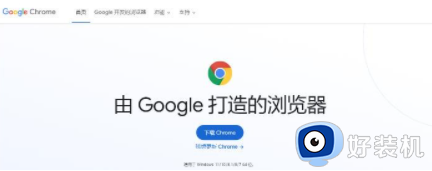
2、把官网页面拉到最底部,找到并点击【其他平台】(如图所示)。
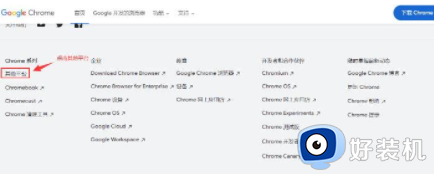
3、接着会出现个弹窗,我们选择【Linux】选项(如图所示)。
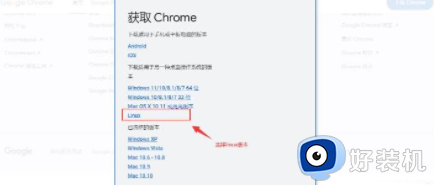
4、根据自己电脑的系统构架,选择对应的版本,点击【接受并安装】按钮(如图所示)。
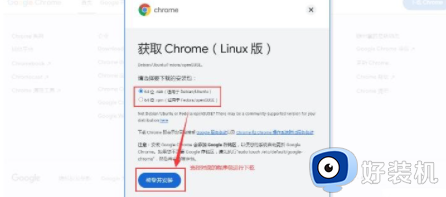
5、我们下载后的deb包默认是arm架构,rpm包默认是x86架构(如图所示)。
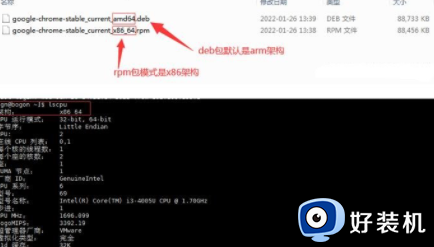
6、选择相应的包,上传到服务器(如图所示)。
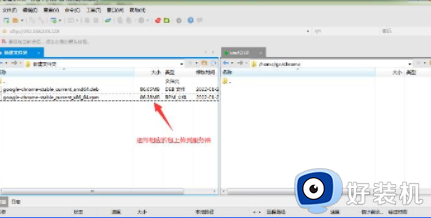
7、使用yun localinstall包名进行安装,yun localinstall可以自动解决安装依赖包的问题。现在我们不能直接打开谷歌浏览器使用,需要大家右键单击谷歌浏览器,选择属性(如图所示)。
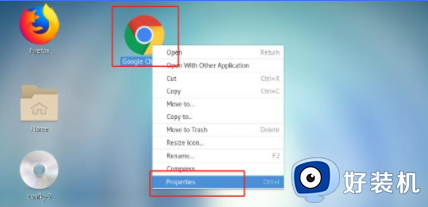
8、现在我们需要把command这行改为:/usr/bin/google-chrome-stable %U --no-sandbox;
把执行vim /usr/share/applications/google-chrome.desktop
/Exec
改为Exec/usr/bin/google-chrome-stable %U --no-sandbox进行保存。
现在谷歌浏览器就可以打开了(如图所示)。
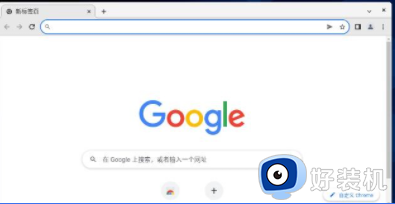
以上就是linux版谷歌浏览器的详细安装步骤,大家可以学习上述方法步骤来进行安装,希望能够帮助到大家。
linux版谷歌浏览器怎么安装 谷歌浏览器linux版的安装教程相关教程
- 谷歌浏览器插件怎么安装 谷歌浏览器插件安装教程
- 谷歌浏览器卸载后无法安装怎么办 谷歌浏览器卸载后安装不了如何解决
- 安装谷歌浏览器提示错误0xa0430721怎么回事 安装谷歌浏览器提示错误0xa0430721的解决方法
- 谷歌浏览器光标浏览模式如何设置?谷歌浏览器设置光标浏览模式的步骤
- 电脑如何下载谷歌浏览器 如何在电脑上下载安装谷歌浏览器
- 谷歌浏览器提示ntko加载控件失败怎么办 谷歌浏览器提示ntko加载控件失败的解决方法
- 谷歌浏览器无法加载扩展程序怎么回事 谷歌浏览器加载不了扩展程序如何修复
- 谷歌浏览器迅雷插件怎么添加 谷歌浏览器安装迅雷插件的步骤
- 如何备份谷歌浏览器插件数据 谷歌浏览器插件怎么导出来
- 谷歌浏览器无法安装是怎么回事 谷歌浏览器安装不上如何解决
- 电脑无法播放mp4视频怎么办 电脑播放不了mp4格式视频如何解决
- 电脑文件如何彻底删除干净 电脑怎样彻底删除文件
- 电脑文件如何传到手机上面 怎么将电脑上的文件传到手机
- 电脑嗡嗡响声音很大怎么办 音箱电流声怎么消除嗡嗡声
- 电脑我的世界怎么下载?我的世界电脑版下载教程
- 电脑无法打开网页但是网络能用怎么回事 电脑有网但是打不开网页如何解决
电脑常见问题推荐
- 1 b660支持多少内存频率 b660主板支持内存频率多少
- 2 alt+tab不能直接切换怎么办 Alt+Tab不能正常切换窗口如何解决
- 3 vep格式用什么播放器 vep格式视频文件用什么软件打开
- 4 cad2022安装激活教程 cad2022如何安装并激活
- 5 电脑蓝屏无法正常启动怎么恢复?电脑蓝屏不能正常启动如何解决
- 6 nvidia geforce exerience出错怎么办 英伟达geforce experience错误代码如何解决
- 7 电脑为什么会自动安装一些垃圾软件 如何防止电脑自动安装流氓软件
- 8 creo3.0安装教程 creo3.0如何安装
- 9 cad左键选择不是矩形怎么办 CAD选择框不是矩形的解决方法
- 10 spooler服务自动关闭怎么办 Print Spooler服务总是自动停止如何处理
